PPT如何自定义一个图形自旋转一定的角度
来源:网络收集 点击: 时间:2024-03-07【导读】:
使用PPT可以完成一个图形自旋转一定的角度的问题,我们也可以定义它旋转的逆时针,还是顺时针也可以定义它旋转的角度。工具/原料more电脑幻灯片方法/步骤1/6分步阅读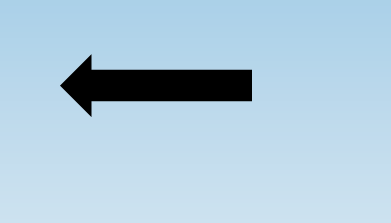
 2/6
2/6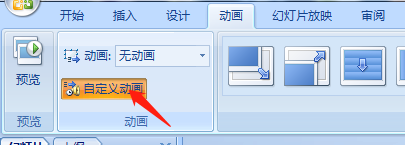 3/6
3/6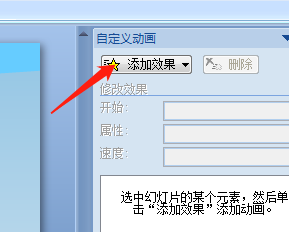 4/6
4/6 5/6
5/6 6/6
6/6
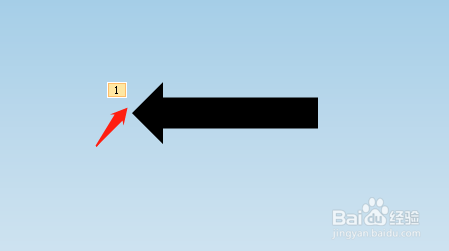 PPT动画效果旋转方法
PPT动画效果旋转方法
如图所示,我们在幻灯片中插入一个箭头,我们希望这个箭头能够顺时针旋转90度,而且制作成一个动画的效果。
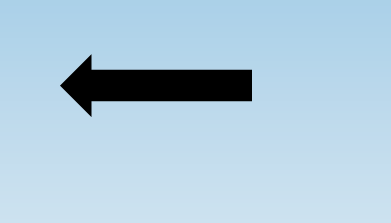
 2/6
2/6这时候我们需要选中这个箭头,然后点击插入动画,如图所示,在插入动画下方,我们可以选择自定义动画。
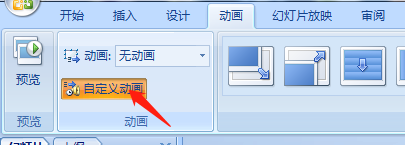 3/6
3/6在油厂,我们可以看到自定义动画下方有很多的选项,有一个进入,有一个强调,有一个退出,有一个动作路径。
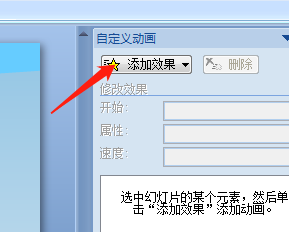 4/6
4/6这时候我们想要用的就是强调,选择强调之后,下方又出现很多的选项,这时候我们选择第五项陀螺旋。
 5/6
5/6点击陀螺旋之后,系统会自动生成一个转动的动画,这时候生成的动画,可能不是我们想要的效果,我们可以点击右侧的这个动画按钮,然后选择效果选项。
 6/6
6/6在效果选项中,我们可以看到如图所示,这里可以选择他的顺时针,还是逆时针,还有选择她的度数呢,这里可以选择1/4,或者是半旋转,或者是完全旋转,也可以自定义它的旋转角度。用起来非常的方便。

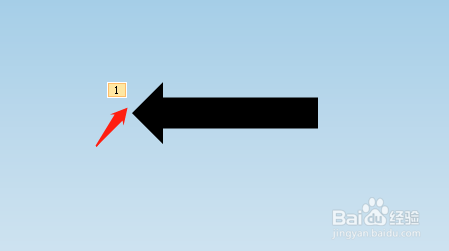 PPT动画效果旋转方法
PPT动画效果旋转方法 版权声明:
1、本文系转载,版权归原作者所有,旨在传递信息,不代表看本站的观点和立场。
2、本站仅提供信息发布平台,不承担相关法律责任。
3、若侵犯您的版权或隐私,请联系本站管理员删除。
4、文章链接:http://www.1haoku.cn/art_276645.html
上一篇:如何画食品卫生安全手抄报
下一篇:好看视频怎么发布视频?
 订阅
订阅